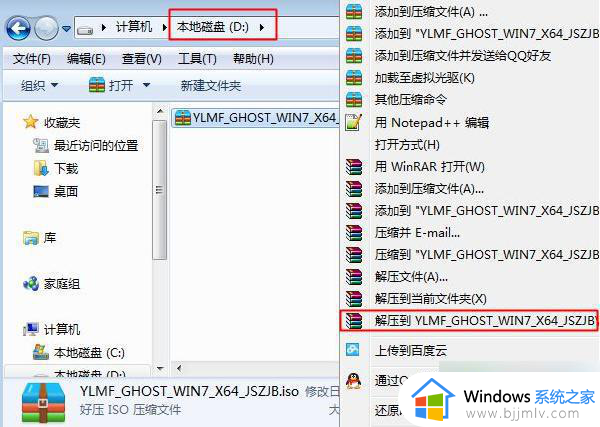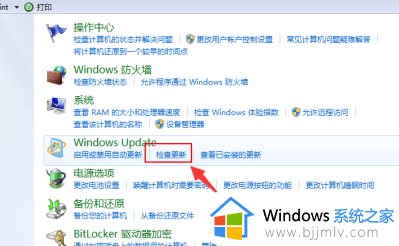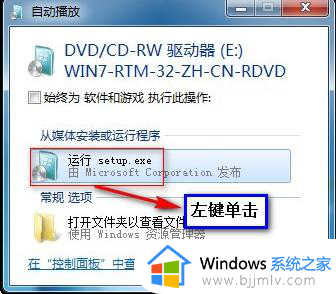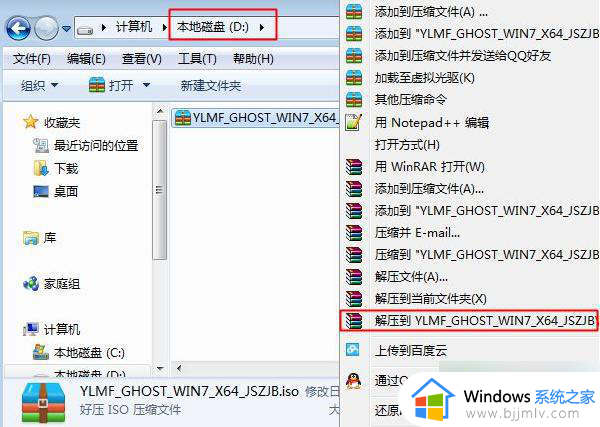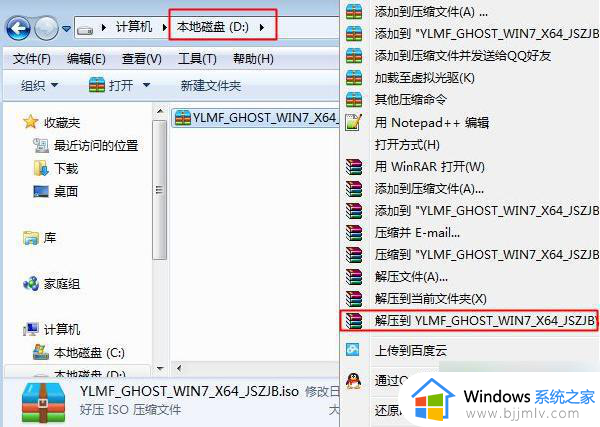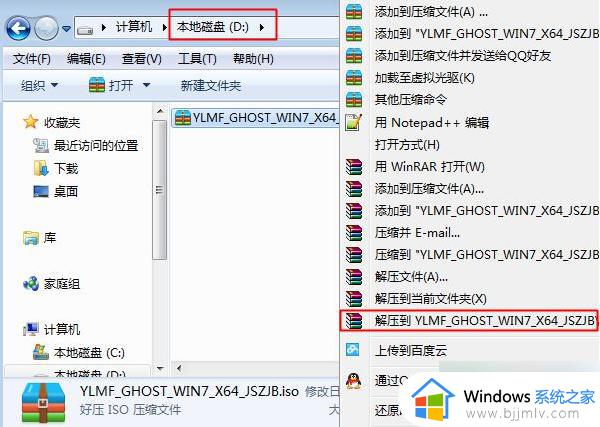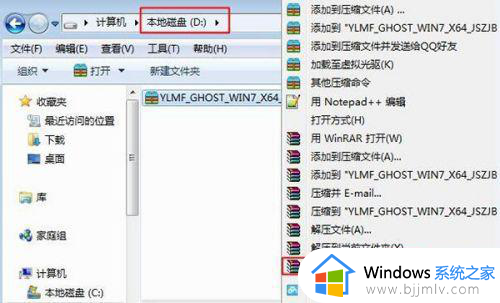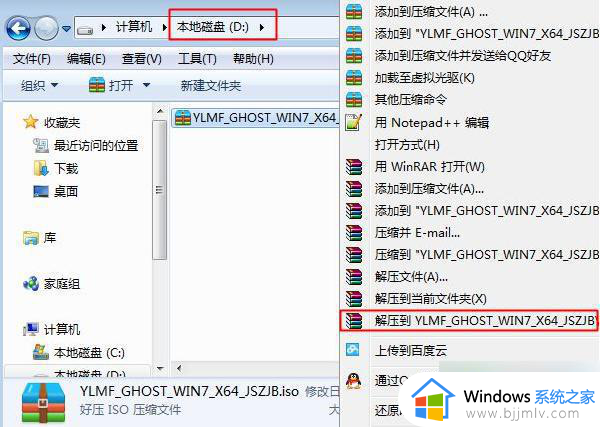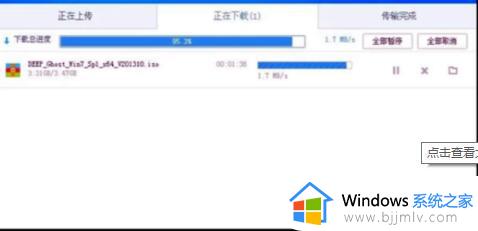win732位怎么升级win10 win732位升级win10如何操作
更新时间:2024-01-27 14:29:52作者:jkai
随着时间的推移,win7操作系统已经逐渐被win10所取代。为了获得更好的性能和安全性,许多小伙伴选择将他们的32位win7操作系统升级到win10,对此小伙伴都想要知道win732位怎么升级win10,那么接下来小编就带着大家一起来看看win732位升级win10如何操作,快来学习一下吧。
图文教程
方法一:
1、点击win7系统主菜单,然后打开“控制面板”。
style="color: rgb(0, 0, 0); font-size: medium;"
2、在控制面板界面找到“系统和安全”的选项,双击进入。
3、在系统安全列表中找到Windows Update,单击“检查更新”。
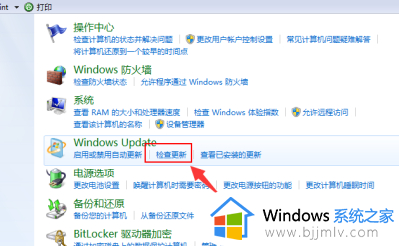
4、接着会看到有可用的升级提示,我们单击“安装”。
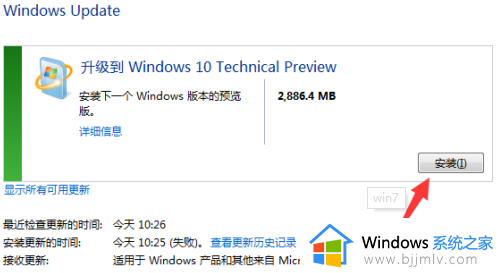
5、整个更新过程需要通过联网下载更新包,请注意联网。最后会安装好win10系统。
以上全部内容就是小编带给大家的win732位升级win10操作方法详细内容分享啦,不知道怎么升级的小伙伴就快点跟着小编一起来看看吧,希望可以帮助到大家。